学习任何编程语言的第一步是在系统中安装所需的软件。在本教程中,我们将学习如何在Windows中安装C/GCC编译器。
源代码编辑器
虽然您可以选择任何基本的文本编辑器,如记事本来编写和编辑C的源代码,但我们建议选择以下编辑器之一。
- Notepad++(仅适用于Windows)
- Microsoft Visual Studio Code(适用于Windows和Linux)
- ATOM(适用于Windows和Linux)
- 集成开发环境(IDE)如Eclipse或Netbeans可能会被使用,但如果你是C编程的初学者,建议使用上述文本编辑器。
在Windows上安装C/GCC编译器
- 安装C/GCC编译器的首选方法之一是使用CodeBlocks。只需安装它,启动它,开始编码以保持简单。换句话说,CodeBlocks是一个带有内置编译器的免费C/C++集成开发环境。
- 从 www.codeblocks.org/downloads/binaries 下载适用于您所使用的操作系统的 Codeblocks。
- Windows 用户应选择文件名中包含“mingw”的下载文件,例如,
codeblocks-17.12mingw-setup.exe。 - 在安装过程中,选择安装类型为 “最小安装: 重要插件、重要词法分析器” 并确保选中了 “MinGW 编译器套件”。这样可以确保 GCC 编译器也随着集成开发环境一同安装。
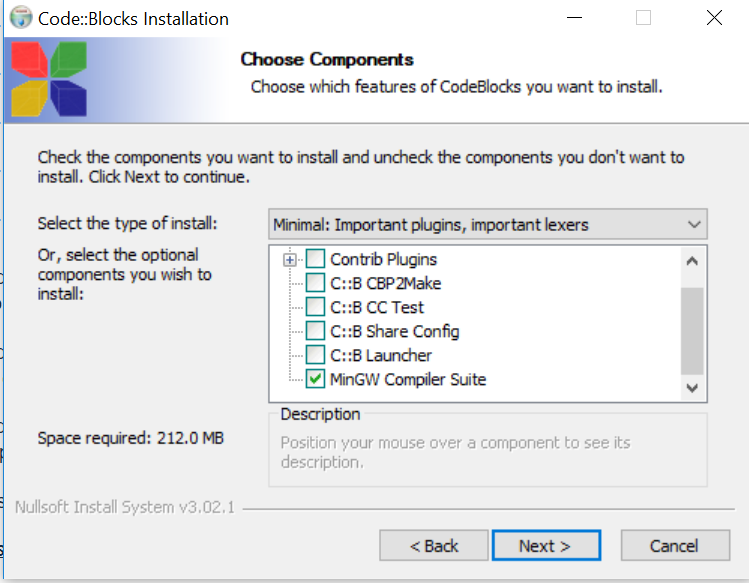
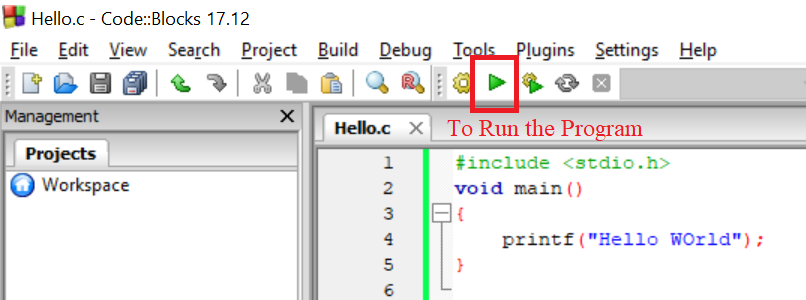
为 Windows 设置 PATH 变量
安装完 Codeblocks 后,GCC 编译器也随之安装。但是,如果我们想要从命令提示符中执行 C 程序,我们必须将其 bin 文件夹添加到 PATH 变量中。
- 转到安装目录并复制 bin 文件夹的路径,例如,“C:\Program Files (x86)\CodeBlocks\MinGW\bin”
- 转到“控制面板\系统和安全\系统”,点击“高级系统设置”,然后点击“环境变量”。
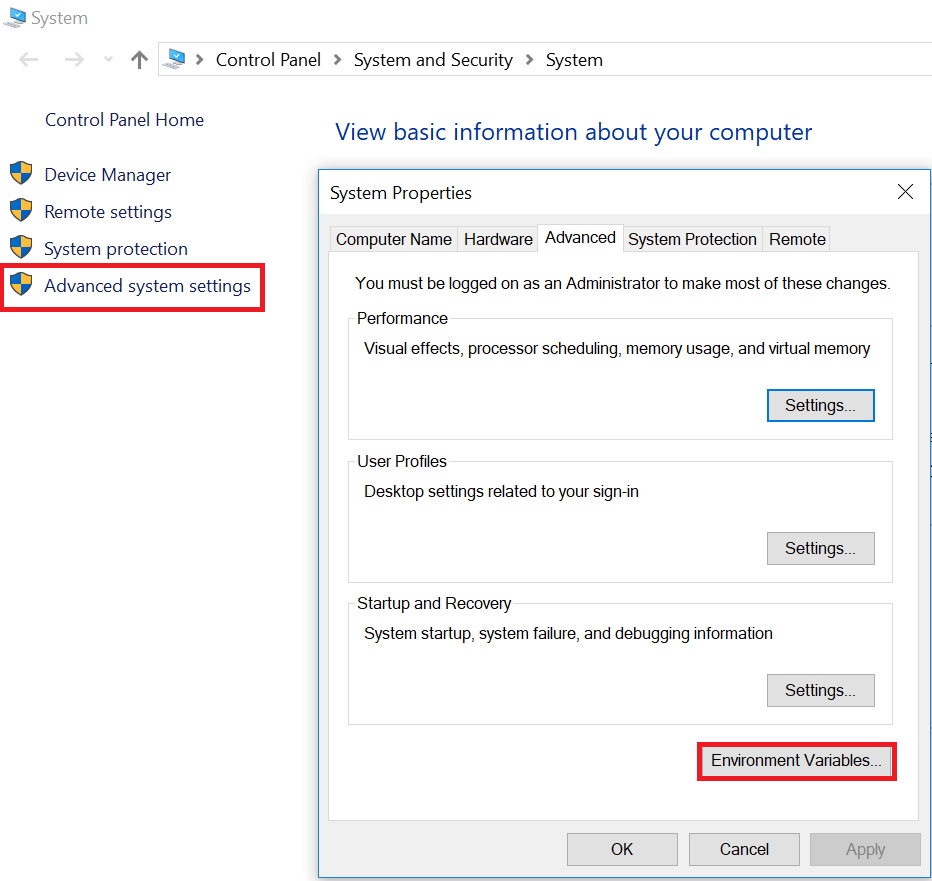
- 在用户或系统(如果您是管理员)变量中找到变量名“Path”,然后点击“编辑”。
- 如果你看到一个小弹出窗口,在“变量值”框中,移到文本的末尾,输入一个分号“;”,然后粘贴bin文件夹的路径,例如“C:\Program Files (x86)\CodeBlocks\MinGW\bin”
- 如果你看到一个大弹出窗口(通常在Windows 10中),显示了路径变量列表,点击“新建”,然后粘贴“bin”文件夹的路径。
- 在所有打开的弹出窗口上点击确定。
- 打开命令提示符并输入“gcc”,然后按回车键。
- 如果你看到“gcc: 致命错误: 没有输入文件编译终止。”,这意味着GCC已成功安装,你可以退出命令提示符。
- 如果你收到消息“‘gcc’ 不是内部或外部命令”,请按照安装和配置路径变量的步骤正确操作。
这就是在Windows上安装C/GCC编译器的全部步骤。现在我们已经准备好探索C编程的编码功能了。
Source:
https://www.digitalocean.com/community/tutorials/c-compiler-windows-gcc













